Passer une commande
Dans la commande actuelle, il y a deux dates: une de commande pour la L6 du 24 avril 2024;
et une de précommande pour la L7 du 29 mai.
Plan de ce tuto:
- Passer une commande
- Commander une quantité inférieure à une cagette/carton complet
- Première commande de la saison : Adhésion
- Adhésion sans commande
- Que faire si on souhaite vérifier ou modifier sa commande ?

Depuis la page d’accueil, en cliquant sur le bouton « commander nos produits », on accède à la page d’enregistrement des commandes.
En haut à gauche de l’écran des commandes, il faut commencer par choisir la date de la livraison, via le menu de sélection.
A priori il n'y a qu'un choix de date, sauf en cas de pré-commandes où une deuxième date de livraison plus tardive est alors disponible. Dans ce cas, vous devrez faire deux commandes sur Socleo : d'abord pour la commande directe, puis pour la pré-commande - en sélectionnant les dates correspondantes.

Chaque produit est enregistré avec la quantité unitaire par colis.
Dans le cas ci-dessus, il est précisé à côté des citrons : Caisse 1kg (*6) indiquant que les commandes de ce produit se font par caisse de 6 kg. Chaque Groupe doit ainsi commander un multiple de 6 kg.
Par défaut, en cliquant sur  ou sur
ou sur  , les quantités commandées s’ajustent du nombre d’unités contenues dans le colisage (ici : 6 kg).
, les quantités commandées s’ajustent du nombre d’unités contenues dans le colisage (ici : 6 kg).
Commander une quantité inférieure à une cagette/carton complet :
Toutefois, et sous réserve des règles internes à chaque Groupe, chaque adhérent a la faculté de moduler sa commande en insérant avec les touches numériques du clavier la quantité souhaitée. Il peut ainsi commander moins qu’en cagette ou un carton grâce à cette saisie manuelle:

Voir ici la façon d’ajuster les commandes.
Une fois le choix des produits effectué, il suffit de cliquer sur 
Si vous ne voyez pas tous les produits c'est que vous avez probablement activé un filtre, typiquement pour ne visualiser que les produits d'un seul producteur :
Dans ce cas il faut cliquer sur la croix à droite du nom du producteur, pour réafficher l'intégralité des produits.
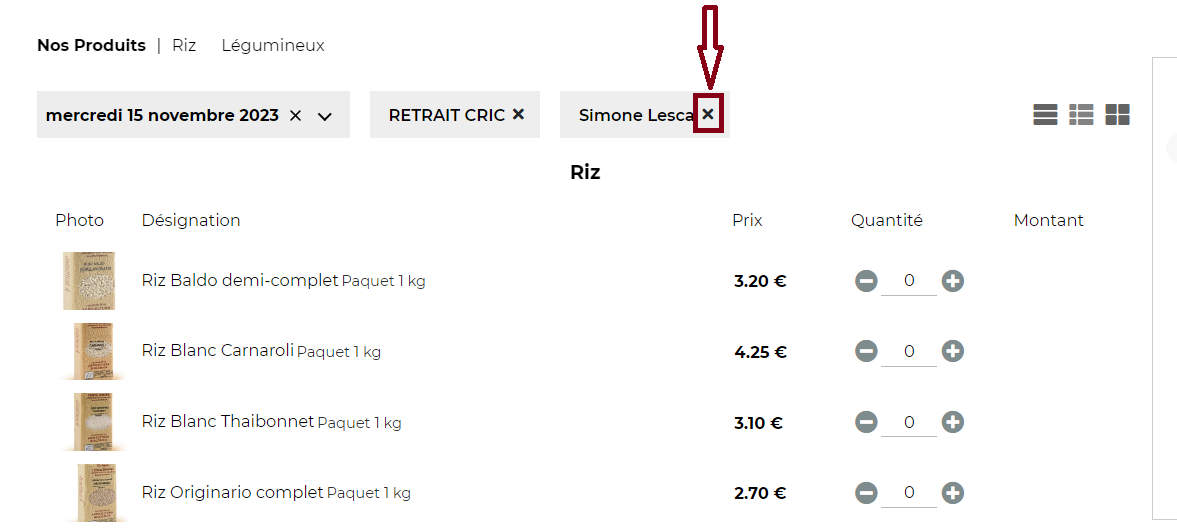
Première commande de la saison : Adhésion
Si c’est votre première commande de la saison, vous devez (ré)adhérer à Corto.
Socleo ne vous laissera pas finaliser une commande si vous n’avez pas déjà ajouté une adhésion à votre commande cette saison et affichera un bandeau gris en haut et rouge en bas.
Il suffit alors de cliquer sur Ajouter l'adhésion à ma commande ou cocher la ligne adhésion juste avant le montant total. Ceci ajoute le montant de la cotisation à Corto à votre panier, et vous pouvez ensuite finaliser la commande en cliquant sur Valider ma commande :


Si pour une raison, ou une autre vous n'êtes pas allés jusqu'à cliquer sur Valider ma commande, le contenu de votre commande est quand même enregistré dans l'onglet Mon panier (bouton tout en haut à droite).
En cliquant dessus, vous pourrez ensuite valider votre commande.
Une fois la commande validée, vous devriez relativement rapidement recevoir un mail de confirmation automatique, mais il peut se retrouver dans un dossier Commercial, SPAM, Indésirables, ou Pourriel de votre boîte mail, voir se retrouver bloqué par votre fournisseur de mail.
Pour être sûr·e que votre commande est bien validée et enregistré, aller voir la section ci-dessous Que faire si on souhaite modifier ou vérifier sa commande ?.
Adhésion sans commande
Si vous ne souhaitez pas commander de produits tout de suite, mais voulez néanmoins adhérer de suite à Corto, suivez les instructions suivantes:
- Allez sur la page de commande.
- Sélectionnez la date de livraison du 15 novembre.
- Ajoutez à votre panier uniquement une pièce du "Produit gratuit pour adhérer sans commander" qui se trouve tout en bas de la page de commande dans la catégorie "Dons et Adhésions".
- Cliquez sur Passer la commande.
- Pour confirmer la commande, ajoutez l'adhésion à votre commande en cliquant sur "Ajouter l'adhésion à ma commande".
- Validez votre commande, qui ne contient que le montant de l'adhésion à Corto.
Que faire si on souhaite modifier ou vérifier sa commande ?
Il y a 2 façons de modifier sa commande :
-
Simplement compléter la 1ère commande en enregistrant une nouvelle commande à la même date, selon la procédure décrite ci-dessus. Les nouveaux produits viendront se rajouter aux précédents, sur une nouvelle ligne dans le bon de commande
-
Il est possible d’accéder au récapitulatif de la commande via la page « Mon compte » à laquelle on peut accéder via le profil de chacun – en orange dans l’écran ci-dessous :
Puis en cliquant sur Mes Achats, et en choisissant une plage de dates adéquates (nécessaire, si dates mal réglées on ne voit rien!) : c'est-à-dire qui contient la commande - et la pré-commande s'il y a lieu - vous devriez voir apparaître votre/vos commande/s.

Ce menu est la référence qui permet de vérifier ses commandes actuelles et - avant la clôture des commandes - éventuellement de les modifier.
Dedans, on peut alors soit supprimer une ligne de commande en cliquant sur la croix rouge, ou bien modifier les quantités en cliquant sur l’icône en forme de crayon.
Par ce moyen, l’adhérent peut indiquer ses préférences, ce qui peut être une information précieuse pour le référent de Groupe au moment d’effectuer les ajustements de quantités :

L’utilisation de cet outil pour émettre des préférences doit être décidée au niveau du Groupe.
